有些用户不习惯使用win8的开始菜单样式,但也有很多人比较钟爱新颖的win8开始风格,很多用户在对win8系统升级到win10系统后,想使用win8系统中的开始菜单,不过在win10系统下默认是使用的传统菜单,那么想在win10系统中使用win8开始菜单的话,需要如何设置呢?今天文本就为大家详细介绍下,在win10系统下恢复win8开始菜单样式的方法!
win10系统下恢复win8开始菜单样式的方法如下:
1、打开Win10开始菜单,如下图所示
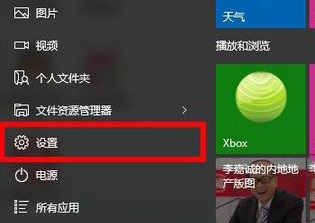
2、找到设置按钮,并点击进入下图界面。
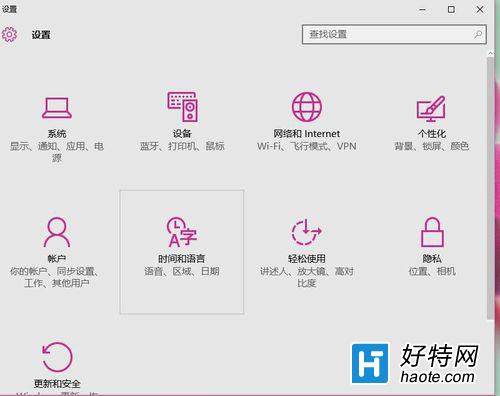
3、点击“个性化”按钮,进入下图界面。

4、点击上图中的“开始”菜单,进入下图界面。
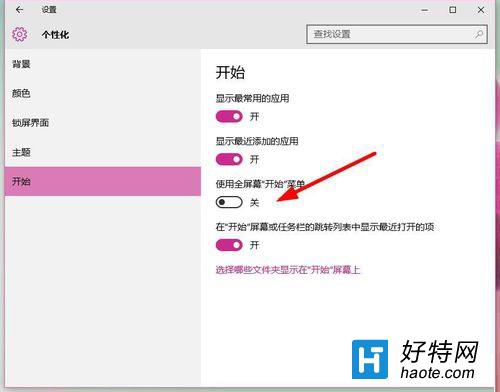
5、将上图箭头所示“使用全屏幕开始菜单”的开关打开,如下图所示。
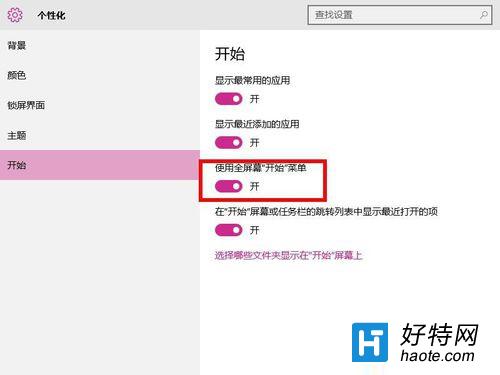
6、回到桌面,点击Win键,你会发现Win8的全屏菜单已经回来了。
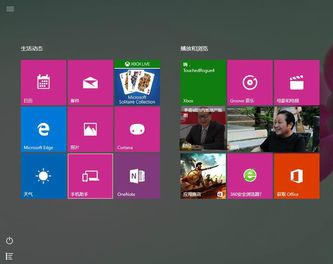
通过上述简单的操作,我们就能够将win10系统下的传统开始菜单修改为win8样式的开始菜单了
小编推荐阅读